尽管您可能对Windows中的“复制"对话框不怎么考虑,但可以说它在某些方面可能会更好。复制大量文件时,速度并不总是很快。在Windows 7及更早版本上,如果有冲突或其他错误,整个过程将停止并等待您的输入。
感谢,Windows 10不会出现此问题。但是您仍然可以通过其他方式加快在Windows中复制文件的速度。让我们看看其中的一些。
1。主快速文件复制键盘快捷键
键盘快捷键是在几乎所有软件中更有效地工作的好方法,“文件资源管理器"也不例外。对于基本文件的复制和移动,您应该掌握一些常用的键盘快捷键。
最重要的是基本的剪切,复制和粘贴操作:
这些并不是您应该知道的唯一的文件浏览器键盘快捷键。使用 Ctrl + Shift + N 快速创建一个新文件夹,将复制的文件放入其中。 Alt +左/右将使您分别跳到上一个和下一个文件夹。使用 Alt +上可以在文件夹层次结构中跳上一层。
有关更多信息,请参见我们庞大的Windows 10键盘快捷键指南。
2。了解鼠标快捷键
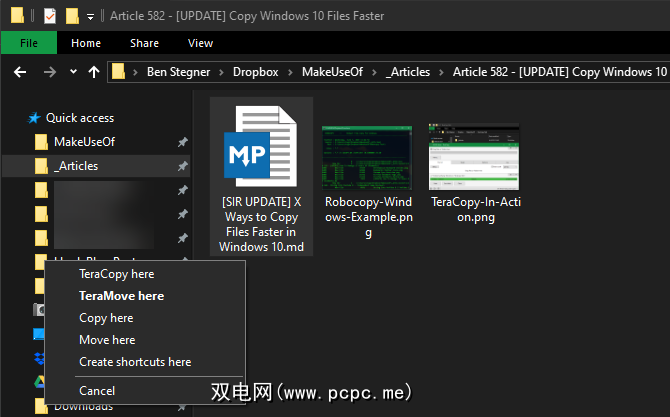
如果您更喜欢使用鼠标,那么可以轻松复制和粘贴的技巧就不多了。但是您可以使用一些技巧。
按住 Ctrl 并单击多个文件以将其全部选中,无论它们在页面上的什么位置。要连续选择多个文件,请单击第一个文件,然后在单击最后一个文件时按住 Shift 。这样一来,您就可以轻松选择大量要复制或剪切的文件。
通常,使用鼠标左键单击并拖动文件会将其移动到新位置(与剪切和粘贴相同)。但是,如果您改为使用鼠标右键单击并拖动它们,则会看到一个小菜单。这使您可以选择是复制还是移动文件。如果您出于某种原因不想使用键盘快捷键,则非常方便。
3。使用Windows 10
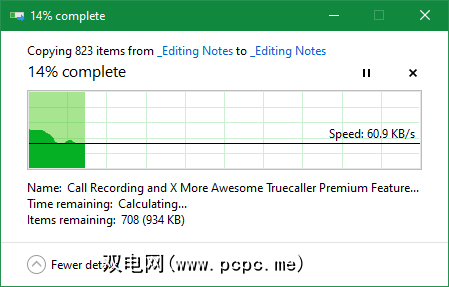
我们之前提到Windows 8和Windows 10具有比Windows 7和更低版本更好的复制界面。
更好,如果您一次复制多个文件,它会将所有内容组合在一起,因此不会有多个窗口在浮动。您还可以暂停和继续单个进程,让您优先进行一项操作或暂停长时间的传输,同时将计算机用于其他用途。
最重要的是,Windows 10中的复制对话框不会完全消失如果操作有冲突,请停止。它继续进行,让您在返回时做出响应。这比暂时退缩好一会儿要好得多,后者只是返回并发现操作暂停了十秒钟。
Microsoft会在2020年告别Windows 7。如果您仍在使用Windows 7,那么现在是升级到Windows 10并获得各种改进的好时机。
4。尝试使用TeraCopy
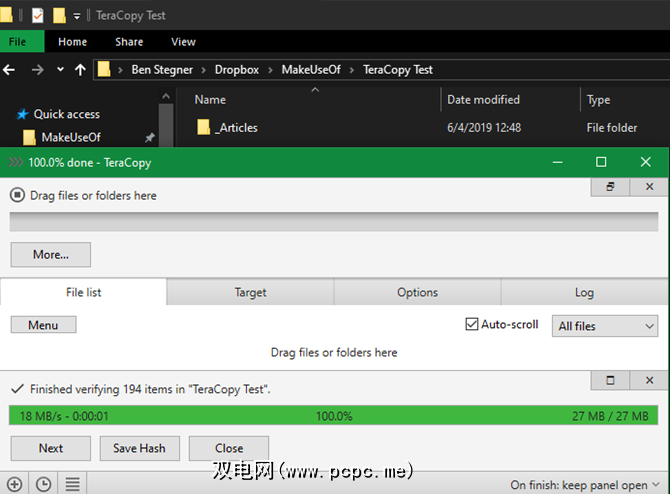
以上都是提高Windows 10中复制速度的相当简单的方法。要进一步进行操作,应安装专用的复制应用程序。最受欢迎的软件之一是免费的TeraCopy。
此应用程序比Windows提供的功能更强大。它使用特殊的算法来加快复制过程。该应用可以验证复制的文件,以确保它们100%相同。而且,如果您经常错误地拖放文件,则可以启用一个确认对话框,以确保您确实打算这样做。
TeraCopy还有一些其他功能,可以使其更加精致。如果愿意,您可以将应用程序与File Explorer集成在一起,以便默认情况下所有复制/粘贴操作都使用TeraCopy。
当然,该软件还可以智能地跳过有问题的文件,并让您以后查看它们,而不用冻结整个操作。总体而言,对于经常复制文件的人来说,它是一个很好的工具。
下载: TeraCopy(免费,提供高级版本)
5。使用Robocopy变得令人毛骨悚然
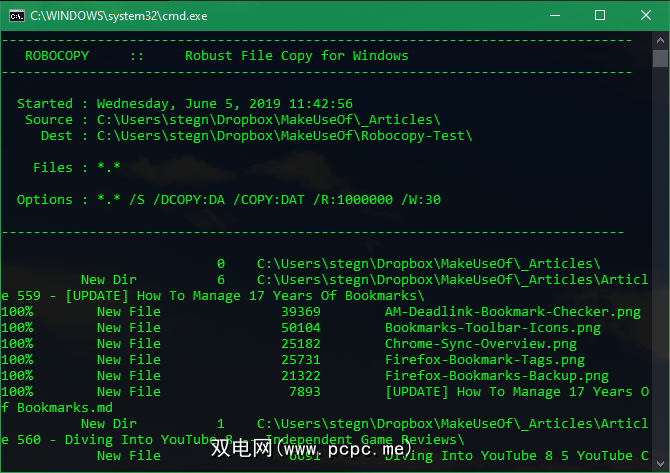
如果您不介意深入研究命令提示符,则可以尝试使用便捷的内置工具Robocopy(鲁棒文件复制的缩写)。虽然普通用户不必担心,但它为需要执行复杂文件复制操作的高级用户提供了更多功能。
使用它使运行重复性复制作业变得更加容易。那些需要通过网络快速复制方法的人也会发现Robocopy是必不可少的。
要使用Robocopy,请打开命令提示符或PowerShell窗口。该命令以 robocopy 开头,并根据您要执行的操作采用许多参数。回顾所有这些超出了本讨论的范围。请查看Robocopy上的Microsoft帮助页面,或在命令提示符下键入 robocopy /?以获取说明。
如果需要定期运行相同的复制操作,请考虑创建一个批处理文件您只需双击即可运行。您甚至可以将脚本设置为通过任务计划程序运行,因此不需要您进行任何手动操作。
6。升级驱动器以加快文件复制速度
尽管上述都是软件调整,但我们不得不提到,硬件在数据复制速度方面也起着主要作用。
您可能知道,较旧的硬盘驱动器(HDD)比固态驱动器(SSD)慢得多。与在SSD上进行相同操作相比,在HDD上复制文件所需的时间更长。如果您的计算机上还没有SSD,请考虑进行升级,以更快地移动和复制文件。
在与外部驱动器之间进行复制时,这也是一个考虑因素。如果您有使用USB 2.0的旧式外部硬盘驱动器或闪存驱动器,则传输速度会很差。为了获得最佳效果,请使用支持更快数据传输的现代USB 3.0驱动器。您会通过它们的蓝色识别它们。在我们的USB电缆和端口指南中查找更多信息。
快速文件复制掌握在您的手中
我们已经研究了几种在Windows中提高文件复制效率的方法。您会发现许多执行TeraCopy之类的其他程序,但它们都非常相似。大多数人应该对TeraCopy提供的功能感到满意。
结合此处提到的其他技巧,您将立即传输文件。如果您想从文件管理中获得更多收益,请查看最佳扩展以增强文件资源管理器。
标签:









